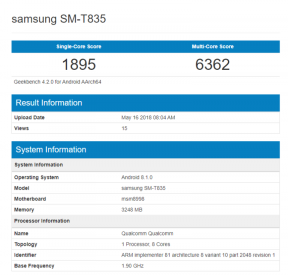Jak opravit problém s blikáním obrazovky Black One Blood Brothers ve službě Steam
Různé / / November 26, 2021
Black One Blood Brothers je sandboxová taktická akční střílečka pro jednoho hráče od nezávislého vývojáře Helios Production, která má vyjít v roce 2022 a aktuálně prochází režimem předběžného přístupu. Tato hra je do určité míry inspirována prvními Rainbow SIX a Ghost Recon, což bude určitě výhodou pro hráče, kteří o to mají zájem. Mezitím někteří hráči Black One Blood Brothers čelí na Steamu problému s blikáním obrazovky.
Nyní, pokud jste také jednou z obětí, nezapomeňte postupovat podle tohoto průvodce řešením problémů, abyste takový problém vyřešili. Je docela běžné, že počítačová hra má několik problémů nebo chyb v počáteční fázi přístupu, jako jsou zpoždění, pády, blikání obrazovky, grafické závady, černá obrazovka atd. Ve většině scénářů může být hlavním viníkem hardwarová kompatibilita PC nebo grafický ovladač, kromě některých dalších možných důvodů, které jsme podrobně zmínili níže.

Obsah stránky
-
Jak opravit problém s blikáním obrazovky Black One Blood Brothers ve službě Steam
- 1. Restartujte počítač
- 2. Aktualizujte hru
- 3. Ověřte integritu herních souborů
- 4. Aktualizujte ovladač grafiky
- 5. Aktualizujte DirectX
- 6. Aktualizujte systém Windows
- 7. Aktualizujte klienta Steam
- 8. Zavřete nepotřebné úlohy na pozadí
- 9. Přeinstalujte Black One Blood Brothers
Jak opravit problém s blikáním obrazovky Black One Blood Brothers ve službě Steam
Jak jsme zmínili níže, níže jsme sdíleli několik možných řešení, která by vám měla pomoci. Takže, aniž bychom ztráceli čas, pojďme skočit do průvodce níže a postupujte podle všech metod jeden po druhém, dokud nebude problém vyřešen.
1. Restartujte počítač
Ujistěte se, že nejprve ukončíte hru a poté zavřete úkol na pozadí. Nakonec restartujte počítač, abyste obnovili systémový problém nebo problém s daty mezipaměti (pokud existuje). Udělat to tak:
- Ukončete hru Black One Blood Brothers Pára.
- Zavřete klienta Steam > Stiskněte Ctrl+Shift+Esc klíče k otevření Správce úloh.
- Nyní klikněte na úlohu hry/Steamu ze seznamu a vyberte ji > klikněte na Ukončit úlohu.
- Po dokončení nezapomeňte restartovat počítač, aby se změny projevily.
2. Aktualizujte hru
Vždy se doporučuje zkontrolovat aktualizace hry na vašem klientovi Steam, abyste se ujistili, že vaše hra není zastaralá a postrádá opravy chyb nebo chybí nové funkce.
- Spusťte Steam klient na PC > Klikněte na hru Knihovna.
- Klikněte na Black One Blood Brothers ze seznamu > Pokud je k dispozici nějaká aktualizace, zobrazí se vám Aktualizace knoflík.
- Nezapomeňte hru aktualizovat a restartovat, aby se změny projevily.
- Po dokončení klikněte na Hrát si tlačítko pro vstup do hry.
3. Ověřte integritu herních souborů
Pravděpodobnost je dostatečně vysoká, že vaše herní soubory jsou poškozeny nebo chybí z nějakých neočekávaných důvodů. Pokud je to pro vás hlavní důvod, zkuste ověřit integritu herních souborů na počítači a zkontrolovat problém. Udělat to tak:
- Otevři Pára klienta na vašem PC.
- Zjistit Black One Blood Brothers ve hře Knihovna.
- Nyní, klikněte pravým tlačítkem myši na Black One Blood Brothers.
- Klikněte na Vlastnosti > Vyberte Místní soubory tab.
- Klikněte na Ověřte integritu herních souborů knoflík.
- Dále počkejte na dokončení procesu ověření.
- Nakonec restartujte počítač, abyste použili změny.
4. Aktualizujte ovladač grafiky
Někteří uživatelé PC zmínili, že po aktualizaci ovladače grafiky na nejnovější verzi se problém s blikáním obrazovky nakonec vyřeší. Měli byste také aktualizovat grafický ovladač v počítači, abyste se ujistili, že nevyčkává žádná aktualizace. Udělat toto:
- zmáčkni Windows + X klíče pro otevření Nabídka rychlého odkazu.
- Nyní klikněte na Správce zařízení otevřít > Dvojklik na Adaptéry displeje.
- Klikněte pravým tlačítkem myši na aktivním nebo problematickém zvukovém zařízení > Vybrat Aktualizujte ovladač.
- Klikněte na Automaticky vyhledávat ovladače > Počkejte na dokončení procesu.
- Pokud je k dispozici aktualizace, systém ji automaticky zkontroluje a nainstaluje aktualizaci.
- Po dokončení nezapomeňte restartovat systém, aby se změny projevily.
Pokud však není k dispozici žádná aktualizace, můžete zkusit ručně stáhnout a nainstalovat nejnovější soubor ovladače GPU do počítače přímo z oficiálního webu výrobce.
Pokud používáte grafickou kartu Nvidia, aktualizujte aplikaci GeForce Experience v počítači z Oficiální stránky Nvidie zde. Pokud ve svém systému používáte grafickou kartu AMD, aktualizujte nejnovější Ovladače AMD odtud.
Reklamy
5. Aktualizujte DirectX
Hra Black One Blood Brothers vyžaduje ve výchozím nastavení verzi DirectX 11 na počítači se systémem Windows. Pokud váš počítač nemá DirectX 11 nebo vyšší verzi, nezapomeňte jej ručně aktualizovat podle následujících kroků. V současné době je verze DirectX 12 spuštěna široce na většině počítačů, pokud používáte operační systém Windows 10 nebo Windows 11 s nejnovější verzí.
- Zamiřte k tento odkaz na Microsoft ke stažení webového instalačního programu pro koncového uživatele DirectX do počítače.
- Dále ručně nainstalujte nebo aktualizujte verzi DirectX.
- Po dokončení restartujte počítač, aby se změny projevily.
6. Aktualizujte systém Windows
Aktualizace operačního systému Windows nebo dokonce verze sestavení může nakonec vyřešit několik problémů se stabilitou systému nebo chyby. Pokud v takovém případě na svém počítači používáte zastaralý nebo poškozený systém Windows, můžete kromě chyb při běhu aplikací narazit na několik problémů souvisejících s výkonem. Zkuste svůj systém vždy upgradovat stejně jako hru. Udělat to tak:
- lis Windows + I klíče pro otevření Nastavení systému Windows Jídelní lístek.
- Dále klikněte na Aktualizace a zabezpečení > Vybrat Kontrola aktualizací pod Windows Update sekce.

Reklamy
- Pokud je k dispozici aktualizace funkcí, vyberte Stáhněte a nainstalujte.
- Počkejte nějakou dobu, než bude aktualizace dokončena.
- Nakonec restartujte počítač, aby se změny okamžitě projevily.
7. Aktualizujte klienta Steam
Obecně by se měl Steam aktualizovat automaticky, kdykoli jej otevřete a jste připojeni k internetu na počítači. Pokud se však klient Steam z nějakých neočekávaných důvodů sám neupgraduje, můžete také postupovat podle níže uvedených kroků.
- Otevři Steam klient na vašem počítači > Klikněte na 'Pára' kartu z levého horního rohu.
- Zde můžete vidět „Zkontrolovat aktualizace klienta Steam…“ > Stačí na něj kliknout a klient Steam zkontroluje dostupnost aktualizace k instalaci.
- Pokud je k dispozici, automaticky se stáhne a nainstaluje aktualizace. Nezapomeňte zavřít Steam a správně jej restartovat.
Pokud není k dispozici žádná aktualizace, znamená to, že váš klient Steam již běží na nejnovější verzi.
8. Zavřete nepotřebné úlohy na pozadí
Zdá se, že některé úlohy běžící na pozadí zbytečně spouštějí více problémů s výkonem systému nebo hrami běžícími na PC. Je lepší zavřít všechny nepotřebné úlohy na pozadí v počítači a zkontrolovat, zda byl problém s blikáním obrazovky vyřešen nebo ne. Udělat to:
- zmáčkni Ctrl + Shift + Esc klíče k otevření Správce úloh.
- Klikněte na Procesy karta > Vyberte úlohu, kterou chcete zavřít.

- Po výběru klikněte na Ukončit úlohu. Ujistěte se, že provedete kroky pro každý úkol samostatně.
- Po dokončení stačí restartovat počítač, abyste okamžitě změnili efekty.
9. Přeinstalujte Black One Blood Brothers
Pokud pro vás žádná z metod nefungovala, pak hru Black One Blood Brothers jednoduše odinstalujte a znovu nainstalujte do počítače, abyste obnovili herní soubory i systém. Udělat to:
- Otevři Steam klient > Zamiřte k Knihovna.
- Klikněte pravým tlačítkem myši na Black One Blood Brothers z levého panelu > Přejít na Spravovat.
- Klikněte na Odinstalovat a Vybrat Odinstalovat znovu z potvrzovacího dialogového okna.
- Nyní počkejte na dokončení procesu odinstalace.
- Po dokončení nezapomeňte restartovat počítač, aby se efekty okamžitě změnily.
- Nakonec spusťte Steam klienta přejděte na Obchod > Hledat Black One Blood Brothers a nainstalujte jej znovu.
- Počkejte, až se hra stáhne a nainstaluje > Můžete začít.
To je ono, chlapi. Předpokládáme, že tento průvodce byl pro vás užitečný. Pro další dotazy můžete komentovat níže.